

By Adela D. Louie, Last updated: November 4, 2022
Una delle app più importanti sui nostri dispositivi è l'app "Contatti", e se hai acquistato un nuovo telefono, è sicuramente uno dei primi che trasferirai. Quindi, è davvero necessario sapere come trasferire i contatti da Huawei a iPhone.
È anche necessario nei casi in cui volevi vendere il tuo telefono Huawei e volevi passare a un iPhone. Se volevi proteggere le persone che sono nei tuoi contatti, allora è anche necessario farlo.
E se sei una di quelle persone che ha appena ricevuto un nuovo telefono, sarà davvero di grande aiuto sapere come trasferire i contatti da Huawei a iPhone e come trasferisci i tuoi contatti dal dispositivo iPhone al dispositivo Huawei Android. Sei anche abbastanza fortunato da aver incrociato questo articolo poiché parleremo di alcuni dei metodi e degli strumenti conosciuti che possiamo utilizzare nel processo di trasferimento dei tuoi contatti da Huawei a iPhone. Quindi, immagino che la maggior parte di voi sia davvero interessata, quindi iniziamo.
Parte #1: È possibile trasferire i contatti da Huawei a iPhone?Parte n. 2: quali sono alcuni dei metodi su come trasferire i contatti da Huawei a iPhone?Parte #3: Per riassumere tutto
Prima di parlare del processo di trasferimento dei contatti da Huawei a iPhone, facci sapere se è possibile trasferire i dati nello specifico i nostri contatti da un telefono Huawei a un iPhone. Come tutti sappiamo, il sistema operativo di an iPhone è iOS mentre un dispositivo Huawei è considerato parte della famiglia Android.
Tuttavia, anche se c'è un'enorme differenza tra i due, è possibile trasferire i contatti da un dispositivo Huawei al tuo iPhone. E la buona notizia è che ci sono molti strumenti e metodi che puoi cercare usando il web che ti aiuteranno a eseguire correttamente come trasferire i tuoi contatti da Huawei per iPhone.
Condivideremo anche alcuni di questi strumenti e metodi mentre andiamo avanti in questo articolo.
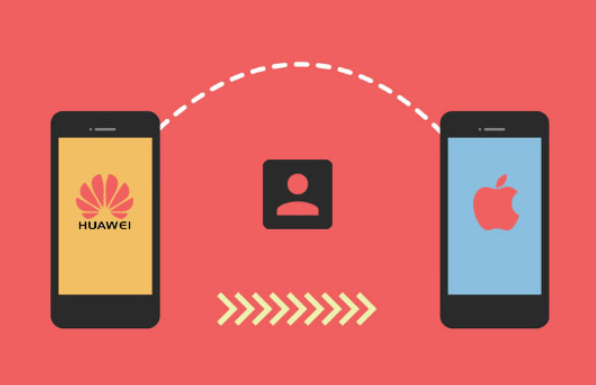
Dopo aver saputo che è possibile trasferire i contatti da Huawei a iPhone, la prossima cosa che dobbiamo capire sono i possibili metodi e strumenti che possiamo utilizzare per eseguire il suddetto trasferimento. Vediamo alcuni di questi modi e metodi di seguito.
Se hai acquistato un nuovo dispositivo, la prima cosa su cui agirai sarà la copia o il trasferimento dei tuoi contatti. Ci sono alcuni di noi che non vogliono utilizzare strumenti di copia o di trasferimento nel trasferimento dei contatti.
In questo caso, c'è ancora una soluzione che possiamo fare. Possiamo utilizzare la scheda SIM del nostro telefono come trasferire i contatti da Huawei a iPhone. Come utenti di dispositivi mobili, sappiamo che la scheda SIM viene utilizzata per identificare gli utenti di telefoni cellulari e per memorizzare centinaia di contatti inclusi nomi, indirizzi e altre informazioni.
Tuttavia, ci sono molti svantaggi nell'usare la tua scheda SIM nel processo di trasferimento dei tuoi contatti da Huawei a iPhone.
Il primo è il problema della capacità di archiviazione, devi assicurarti di avere abbastanza spazio nella tua scheda SIM prima di seguire questo metodo. Molte delle schede SIM sul mercato hanno una capacità di archiviazione tra 8 KB a 256 KB.
Devi anche inserire tu stesso la scheda SIM nel tuo nuovo iPhone una volta che hai deciso di utilizzarla al posto del tuo dispositivo Huawei. E l'ultimo neo sarebbe che quando hai salvato un contatto su una scheda SIM, è nella sua forma più semplice, significherebbe che non puoi trasferire foto o suonerie personalizzate insieme ai tuoi contatti. Nel caso tu abbia scelto di utilizzare questo metodo.
Ecco i passaggi che devi fare uno per uno.
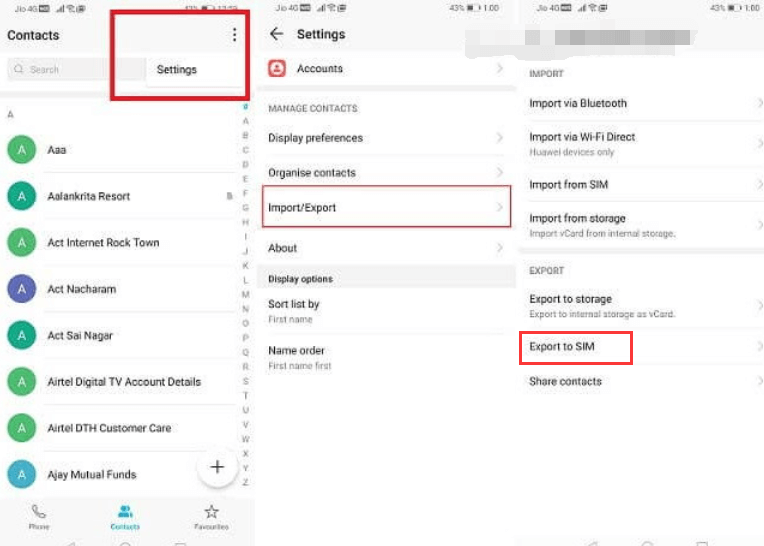
D'altra parte, è anche uno dei metodi più sicuri che puoi provare poiché è compatibile con tutti i tipi di dispositivi; è anche conveniente poiché non richiede una connessione a Internet mentre il processo è in corso. Non è necessario scaricare alcun tipo di strumento o applicazione.
Il secondo metodo per trasferire i contatti da Huawei a iPhone è tramite l'uso di iCloud. Controlliamo i passaggi su come possiamo utilizzare questo metodo.
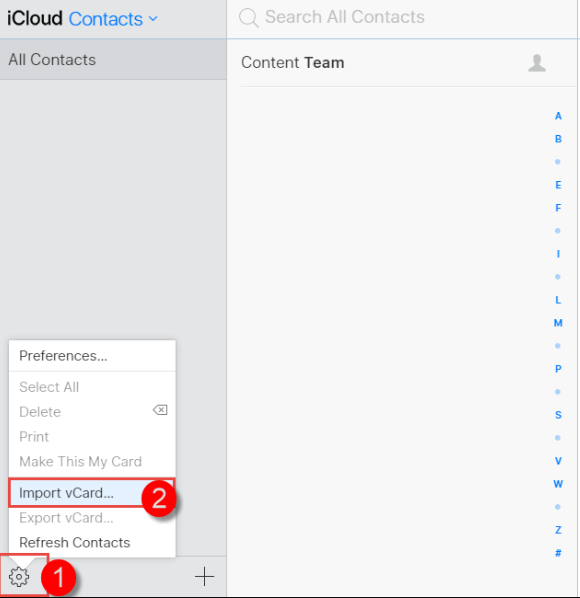
The last tool that we are going to share with you on how to transfer contacts from Huawei to iPhone is the use of the Trasferimento telefonico FoneDog attrezzo. È lo strumento migliore che puoi utilizzare se desideri trasferire i tuoi file da un dispositivo a un altro. In realtà ci sono molte buone caratteristiche che devi sapere su questo strumento. Controlliamo queste caratteristiche qui sotto.
Trasferimento telefonico
Trasferisci file tra iOS, Android e PC Windows.
Trasferisci e salva facilmente messaggi di testo, contatti, foto, video, musica sul computer.
Pienamente compatibile con i più recenti iOS e Android.
Scarica gratis

Questo strumento è anche facile da usare e la cosa buona è che è compatibile con molti tipi di dispositivi come dispositivi Android, iOS, Windows e persino computer Mac. Impariamo come possiamo usare il miglior strumento di trasferimento file strumento come trasferire i contatti da Huawei a iPhone di seguito.
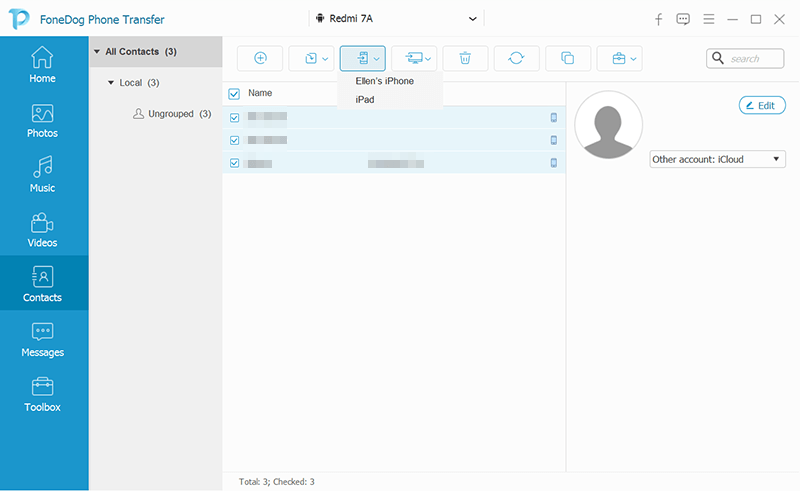
Una volta terminato, ora puoi trasferire i file che hai esportato sul tuo computer sul tuo nuovo iPhone.
Persone anche leggere4 metodi rapidi su come trasferire file su iPad senza iTunesUna semplice guida su come trasferire file da Mac a iPhone
Ci auguriamo che tu possa utilizzare le informazioni che ti abbiamo impartito su come trasferire i contatti da Huawei a iPhone. Questi metodi sono davvero utili e puoi provarli tutti finché non hai terminato con successo il processo di esportazione dei tuoi contatti sul tuo nuovo iPhone.
Scrivi un Commento
Commento
FoneDog Phone Transfer
Trasferisci facilmente i dati tra iOS, Android e computer. Trasferisci ed esegui il backup di messaggi, foto, contatti, video e musica sul computer senza alcuna perdita.
Scarica GratisArticoli Popolari
/
INTERESSANTENOIOSO
/
SEMPLICEDIFFICILE
Grazie! Ecco le tue scelte:
Excellent
Rating: 4.6 / 5 (Basato su 67 rating)